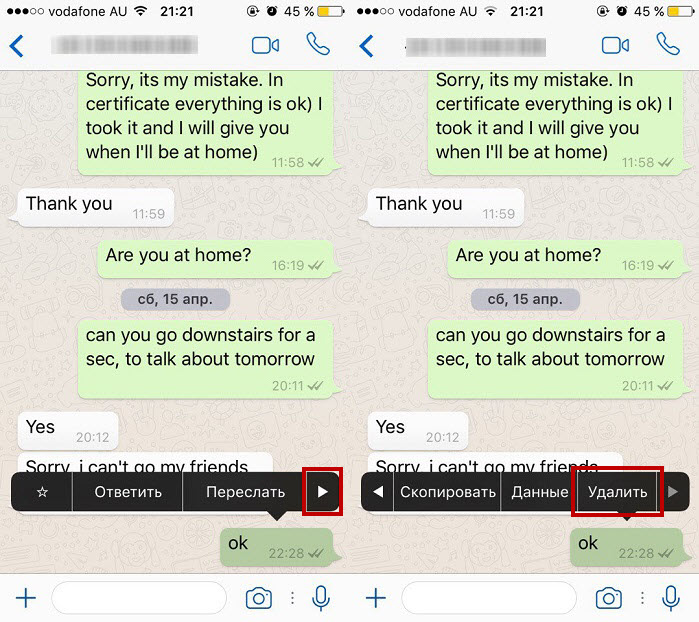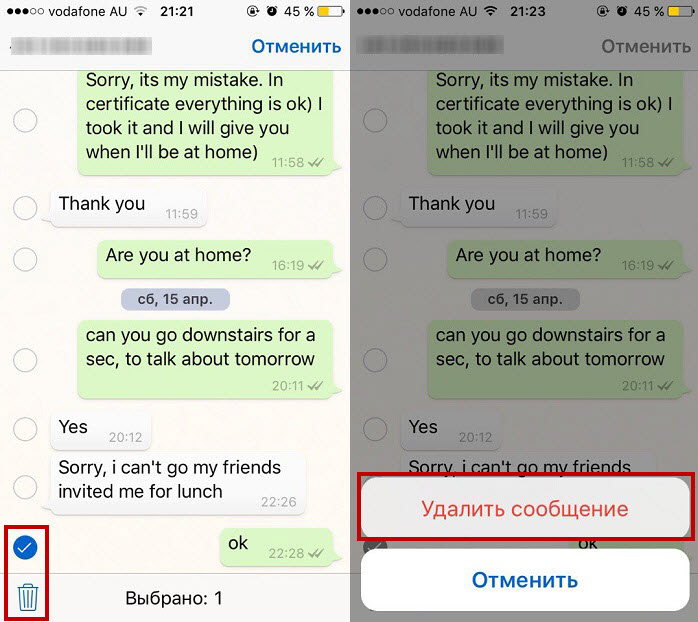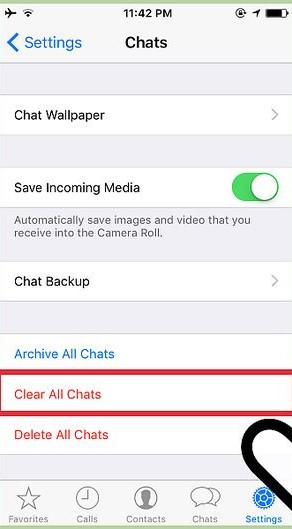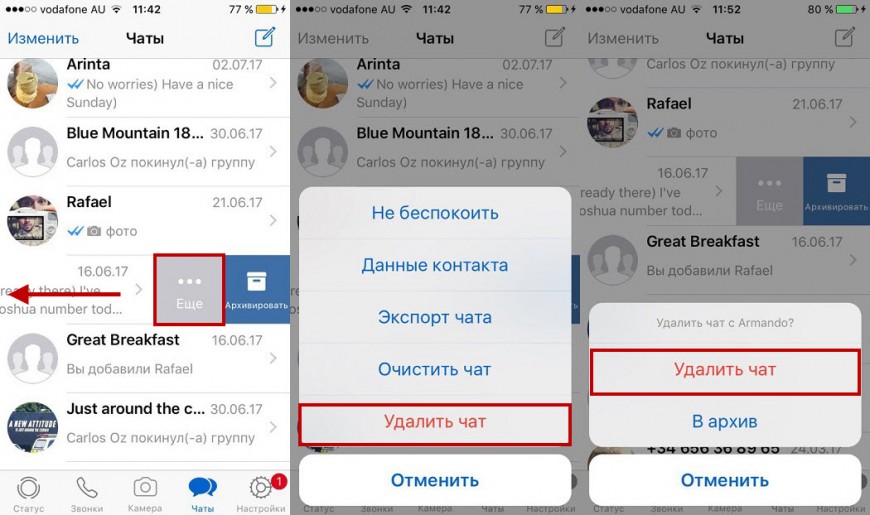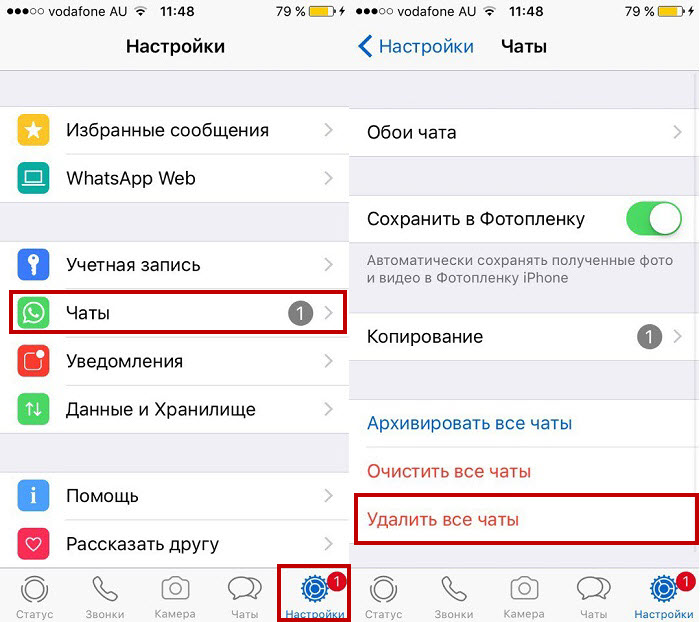- Удаление отправленного сообщения в WhatsApp на iPhone
- Удаление сообщения у всех
- Очистка чатов
- Удаление чатов
- Как восстановить сообщения в Ватсапе без резервной копии
- 3 способа восстановить удаленные сообщения ватсап на айфоне
- Способ 1. Как посмотреть удаленные сообщения в whatsapp на iphone
- Способ 2. Как восстановить чат в ватсапе через iCloud
- Способ 3. Восстановить ватсап на айфоне с помощью программы UltData
- Как в WhatsApp удалить сообщение без возможности восстановить его
- Способы восстановления сообщений в Ватсап
- Как удалить сообщение без возможности восстановления
- У себя
- У себя и у собеседника
- Удаление сразу всей переписки
- Очистка архивов и резервных копий
Удаление отправленного сообщения в WhatsApp на iPhone
Как удалить сообщение в Ватсапе на Айфоне, если вы случайно написали не в тот чат, ошиблись при наборе текста или просто передумали доносить до других людей информацию? Раньше такой возможности не было, но в конце 2017 года разработчики мессенджера начали тестировать функцию «Удалить у всех».
Удаление сообщения у всех
Смоделируем ситуацию: вы отправили сообщение и только после этого поняли, что ошиблись чатом. Что делать? Как можно скорее выделять послание и стирать его из диалога. Подобная функция давно работает в Telegram. WhatsApp оценил удобство решения и тоже добавил возможность удаления сообщения у себя и у всех. Чтобы стереть послание:
- Откройте диалог.
- Найдите сообщение. Нажмите на него и держите палец до появления дополнительного меню.
- Пролистайте меню вправо и выберите вариант «Удалить» (Delete).
- Нажмите на пиктограмму корзины в левом нижнем углу.
- Укажите режим удаления – только на устройстве, с которого было отправлено сообщение, или у всех получателей.
Удалить сообщение можно из личных и групповых чатов, даже если кто-то успеет его прочитать. Получатель (или получатели в групповых чатах) увидят уведомление о том, что сообщение было удалено, так что приготовьтесь к объяснению того, что там было написано и почему вы это сначала отправили, а потом стерли.
Единственное ограничение функции – удалить сообщение у всех можно в течение 7 минут после отправки. По истечении этого времени останется только один пункт: «Удалить у меня». На Android удаление работает аналогичным образом, так что не имеет значения, с какой платформы вы общаетесь.
Главное требование – на устройстве должна быть установлена последняя версия WhatsApp, так как это новая функция, которая прилетает в приложение вместе с апдейтом.
Если вы или получатель не используете последнюю версию приложения, функция не будет работать. Если сообщение было удалено не у всех, вы не получите уведомление об успешном завершении операции.
Очистка чатов
Как удалить отправленное сообщение в Ватсапе на Айфоне мы разобрались, но есть еще несколько вопросов, связанных с диалогами в мессенджере. Например, как полностью очистить чат от сообщений. Нужно понимать, что чистым он станет только у вас; у собеседника переписка сохранится в полном объеме, если он не удалит ее самостоятельно.
Индивидуальный и групповой чаты очищаются по одной схеме:
- Откройте экран «Чаты» и проведите влево по диалогу, который нужно очистить.
- Нажмите «Еще» и выберите «Очистить».
- Выберите режим чистки: «Удалить все» или «… все, кроме избранных».
Вы можете очистить все имеющиеся чаты одновременно, использовав специальную функцию в настройках мессенджера.
- Откройте настройки WhatsApp.
- Выберите раздел «Чаты».
- Нажмите «Очистить все чаты».
- Введите номер телефона.
- Нажмите «Очистить все чаты», чтобы подтвердить намерения.
Все сообщения их всех чатов будут удалены, но только на вашем телефоне. Вы можете попросить собеседников выполнить аналогичную процедуру, но до тех пор вся переписка будет храниться у них на устройствах.
Удаление чатов
Даже очищенные от сообщений диалоги будут отображаться в мессенджере на экране «Чаты». Чтобы убрать их оттуда, необходимо выполнить еще одну операцию – удаление чата. Для индивидуального чата рабочей будет такая инструкция:
- Откройте экран «Чаты».
- Найдите диалог, который нужно убрать. Проведите по нему пальцев справа налево.
- Нажмите «Еще», выберите «Удалить чат» и подтвердите решение.
Можно использовать другой порядок действий: откройте экран «Чаты», нажмите «Изменить» в левом верхнем углу, выберите чат и тапните «Удалить».
Чтобы избавиться от группового чата, сначала придется из него выйти. Для этого:
- На экране «Чаты» проведите справа налево по диалогу, который больше не нужен.
- Нажмите «Еще», выберите «Выйти из группы» и подтвердите.
- Снова проведите по чату влево, выберите «Удалить группу» и подтвердите решение.
Если вы хотите удалить все чаты сразу, то знайте, что это можно сделать только с индивидуальными диалогами. Групповые чаты после использования функции массового удаления останутся на экране, и избавиться от них можно только тем способом, который приведен выше. Но индивидуальных диалогов обычно намного больше, так что основную работу по очистке экрана мессенджера можно выполнить в пять действий:
- Откройте настройки WhatsApp.
- Выберите раздел «Чаты».
- Нажмите «Удалить все чаты».
- Введите номер телефона.
- Выберите «Удалить все чаты».
Индивидуальных бесед больше не будет на экране, а с групповыми диалогами вы быстро разберетесь по одиночке, использовав алгоритм, предложенный выше. Можно вообще не делать ничего отдельно, а просто удалить приложение — эффект будет тот же.
Источник
Как восстановить сообщения в Ватсапе без резервной копии
Восстановить удаленные сообщения в ватсапе достаточно просто и не требует особых знаний и умений. Достаточно все несколько минут, чтобы восстановить чат в ватсапе. В данной статье собраны наилучше способы по восстановлению сообщений в вастапе. В результате, вы сами сможете восстановить чаты, СМС и целые переписки.
3 способа восстановить удаленные сообщения ватсап на айфоне
Способ 1. Как посмотреть удаленные сообщения в whatsapp на iphone
Причиной потери данных переписки, файлов и смс в WatsApp является то, что мессенджер просто не хранит данные в облаке. Вся переписка храниться исключительно на вашем телефоне. И если вы запустили очистку телефона, обновили операционную систему вашего iPhone или провели сброс, то переписка скорее всего будет удалена и восстановить её будет сложно, а в некоторых случаях невозможно.
Как восстановить удаленные файлы в ватсапе, а также избежать будущей потери чатов? Для этого следуйте простой инструкции:
- Шаг 1. Откройте WhatsApp и нажмите кнопку меню в правом верхнем углу.
- Шаг 2. В «Настройках» выберите «Чаты» > «Резервное копирование чата».
Шаг 3.Кнопка «Сохранить» создает текущую резервную копию.
Шаг 6. После создания копии информация о ней будет показана в этом меню.
Внимание: Важно дождаться окончания создания копии перед удалением приложение или очисткой смартфона.
Теперь можно смело удалить WhatsApp. Все данные будут стерты включая файлы из переписок, историю звонков и все другие данные, которые хранятся на телефоне. Но, после того как вы заново установите мессенджер, в разделе настроек чаты и звонки, в подразделе копирование вы сможете просто нажать на кнопку восстановить. В результате, все ваши чаты будут полностью восстановлены и облака. Таким образом, вы не потеряете свою переписку включая файлы и историю звонков.
Способ 2. Как восстановить чат в ватсапе через iCloud
Важно и наличие у вас учетной записи Apple ID.
При её наличии, просто зайдите в приложение iCloud и найдите настройки с синхронизацией данных разных приложений. Среди них должен быть и WhatsApp если он уже установлен на ваш iPhone.
Помимо того, что это поможет восстановить удаленные смс в ватсапе, вы сможете сохранять данные других приложений, прогресс в играх и многое другое.
Сам облачный сервис iCloud отличается высоким уровнем безопасности, скорости и надежности. Он является официальным сервисом от Apple разработанным специально для iPhone, iPad, iPod, MAC и других устройств. Сервис позволяет получить доступ к файлам с любой точки в мире где есть интернет.
При резервном копировании данных переписок и файлов из вастап также возможны неполадки или сбои. Поэтому, разработчиками были указаны наиболее действенные методы по устранению возможных неполадок.
Наиболее распространенной проблемой является использование нового номера в мессенджере. Поэтому, если вы вели переписку под другому номеру, то восстановить её можно только если вы перезайдете в WhatsApp используя старый номер. Также прошлая переписка не будет отображаться при смене телефонного номера.
Еще одно из причин невозможности восстановления может быть прошивка iOS седьмой версии и ниже. Восстановление переписки возможно только начиная от версии iOS 8 и выше. К тому же, рекомендуется проверять наличие свободного места как на iCloud так и на самом смартфоне поскольку его недостаток сделает невозможным резервное копирование.
Способ 3. Восстановить ватсап на айфоне с помощью программы UltData
Да, на вашем айфоне определенно можно восстановить удаленные сообщения WhatsApp без резервного копирования.
Если вы не сохранили переписку используя iCloud или другие облачные сервисы, то есть другой, чуть более сложный способ, восстановить удаленный вастап. Для этого потребуется использовать утилиты для восстановления данных на iPhone. Наиболее популярной является Tenorshare UltData.


Утилита позволяет восстановить стертые ранее данные из устройстава, iTunes или iCloud. Результаты могут сильно отличаться в зависимости насколько давно были стерты данные, а также в зависимости от версии iPhone.
Шаг 1. Загрузите и установите это программное обеспечение на свой компьютер, затем выберите «Восстановить с устройства iOS».
Шаг 2. Подключить ваше устройство iOS к Mac или ПК. Убедитесь, что ваш USB-кабель работает правильно; в противном случае программа не обнаружит подключенное устройство.
Шаг 3. Как только приложение завершит обнаружение устройства, оно покажет вам страницу, на которой вы можете выбрать различные файлы. Отсюда вы можете легко восстановить удаленные сообщения WhatsApp. После того, как вы закончите с выбором типа файла, нажмите «Сканировать».
Шаг 4. После сканирования выберите опцию удаленных или потерянных данных, чтобы вы могли легко просмотреть их. Теперь нажмите «Восстановить на ПК» и подождите несколько секунд.
Шаг 5. Наконец, ваши удаленные сообщения WhatsApp вернулись. Вы также можете восстановить их непосредственно на своем мобильном телефоне.


Также для восстановления переписки в мессенджерах рекомендуется регулярно проводить резервные копирования iOS и всех данных с помощью утилиты iTunes и iCloud. Также важно отметить, что резервные копирования позволяют сохранить переписку только до момента создания резервной копии. Но, само создание копии iOS для последующего восстановления – длительный и не самый удобный процесс, поэтому если вы восстановили переписку, то в будущем лучше всего пользовать облачными хранилищами. Они так же безопасны и конфиденциальны, так что ваша переписка останется в безопасности, и к тому де будет защищена от удаления и потери.
Конечно, если вы случайно потеряли свои данные, вы хотите восстановить свои фотографии, видео, сообщения, UltData помогут вам восстановить эти данные.
- Восстановление данных с устройств iOS, резервной копии iTunes и iCloud;
- Поддержка сканирования и чтения зашифрованных файлов резервных копий iTunes;
- Поддержка более 35 типов файлов (WhatsApp, SMS, контакты, фотографии и т. Д.);
- Поддержка WhatsApp, LINE, Kik, Viber, Wechat Backup & Restore (только для Mac);
- Совместимость с последними версиями iOS 15 и iPhone 13/13 Pro (макс.);
Обновление 2021-11-19 / Обновление для iOS восстановление данных
Источник
Как в WhatsApp удалить сообщение без возможности восстановить его
Наверняка всем знакома ситуация, когда отправленное сообщение нужно удалить. Возможно, мы отправили что-то не то или не тому. А возможно, для нас важно скрыть сам факт переписки, чтобы никто, имеющий доступ к вашему телефону, не мог о ней даже узнать, не то что прочитать или восстановить ее. В последнем случае особенно актуально будет знать, как удалить сообщение в Ватсапе без возможности восстановления.
Способы восстановления сообщений в Ватсап
Необходимость восстановления диалогов возникает в том случае, если вы случайно удалили не то сообщение, собеседник самостоятельно стер важные данные, либо вам понадобилась стертая ранее информация. Что поможет в данном случае?
Переустановка WhatsApp и восстановление из резервных копий. Удалите программу с телефона и установите ее заново. После подтверждения номера телефона вам будет предложено восстановить сообщения и медиафайлы.
Резервные данные содержатся в памяти смартфона, на microSD-карте, либо в сервисах Google диск или iCloud. После нажатия на кнопку «Восстановить» процедура активируется автоматически.
Использование файлового менеджера. Совет предназначен для пользователей Android, которым необходимо восстановить удаленные сообщения за последние 7 дней. Загрузите любой соответствующий софт и перейдите по следующей директории: sdcard/WhatsApp/Databases. Внутри найдите файл в формате msgstore-ГГГГ-ММ-ЧЧ.1.db.crypt12, после чего переименуйте его в msgstore.db.crypt12. Изменив имя файла, переустановите WhatsApp и восстановите резервные данные.
Общение с собеседником. Без сохранения информации на SD-карте или в облачном хранилище восстановить содержание диалога вряд ли получится. Но вы можете лично попросить адресата отправить всю переписку. Вариант подходит не для всех, но не упомянуть о нем нельзя. В некоторых случаях это единственный способ вернуть утраченное.
Как удалить сообщение без возможности восстановления
Если раньше на стирание отправленного текста отводилось всего 7 минут, то теперь вы сможете очистить переписку в течение 68-70 минут.
До момента выхода нового обновления удалению подлежали лишь непрочитанные сообщения. Сейчас переписку можно стереть вне зависимости от того, успел ли собеседник прочесть текст или прослушать голосовую запись.
Самое главное — придерживаться ряда некоторых правил, которые не позволят восстановить информацию по прошествии определенного времени. Обо всем по порядку.
У себя
Вы можете удалить из собственного диалогового окна полученные или отправленные сообщения. При этом помните, что собеседник будет по-прежнему видеть всю переписку. Чтобы стереть ненужную информацию у себя, воспользуйтесь простой инструкцией:
- Откройте нужный чат.
- Найдите сообщение, после чего нажмите на него и удерживайте. По такой же системе можно выбрать сразу несколько элементов.
- Нажмите «Удалить», после чего выберите «Удалить у себя».

У себя и у собеседника
Иногда бывает так, что сообщение уходит не тому адресату, либо содержит грамматическую ошибку. В итоге возникает вопрос о том, как удалить переписку у собеседника без восстановления. Ответ прост:
- Откройте переписку.
- Выберите сообщение (или несколько), нажмите на текст и удерживайте палец.
- В появившемся окне активируйте строку «Удалить», после чего «Удалить у всех».
Текст, удаленный у собеседника или участников чата, будет заменен предложением «Данное сообщение удалено».
Чтобы процедура очистки диалога прошла успешно, необходимо учесть несколько нюансов:
- Сообщения будут удалены только в том случае, если отправитель и все получатели используют последнюю версию WhatsApp.
- У владельцев iOS медиафайлы могут храниться в разделе «Фото» даже в том случае, если текст был ранее стерт из диалога.
- После успешного удаления сообщений вы обязательно получите соответствующее уведомление. Ненужная информация сохранится, если процесс произошел с ошибкой.
Удаление сразу всей переписки
Нередко возникает необходимость избавиться сразу от всего диалога без выборочных сообщений. Чтобы удалить переписку в Ватсапе навсегда, необходимо выполнить ряд простых действий.
- Откройте вкладку «Чаты» и выберите нужный.
- Активируйте «Другие опции», после чего нажмите на кнопку «Еще» и «Очистить чат». Если вам нужно очистить сразу все диалоги, нажмите «Очистить все чаты».
- При необходимости поставьте галочки на пунктах «Удалить избранные сообщения» и «Удалить медиа в этом чате».
- Активируйте функцию «Очистить».

На iPhone для очистки конкретного чата:
- Нажимаем кнопку «Чаты».
- Не открываем нужный чат, а смахиваем его влево.
- Нажимаем «Еще» – «Очистить чат» или «Удалить чат».
Для очистки всех чатов сразу идем в «Настройки» – «Чаты» и нажимаем «Очистить все чаты» или «Удалить все чаты».
Очистка архивов и резервных копий
Чтобы точно исключить возможность восстановления, нужно очистить резервные копии. Процесс удаления на смартфонах Android и iOS происходит по-разному.
- Чтобы стереть резервные данные с Google диска, войдите в него и найдите папку «WhatsApp для резервного копирования Х», где X — номер вашего телефона. Удерживайте палец на папке, после чего откроется окно со строкой «Удалить копию», которую необходимо активировать.
- Если резервная информация хранится на SD-карте, достаточно воспользоваться любым файловым менеджером. Откройте программу и перейдите по уже знакомому пути «sdcard/WhatsApp/Databases».
- Коснитесь и удерживайте палец на папке, после чего нажмите «Удалить».
- Откройте настройки айфона и перейдите в свой профиль.
- Нажмите iCloud и «Управление хранилищем».
- Нажмите на строчку WhatsApp Messenger и выберите «Удалите данные»

Архивированные чаты удаляются долгим тапом: держим палец на чате до тех пор, пока не появится кнопка «Удалить чат».
Как попасть в архив:
- На Андроиде: пролистываем вкладку «Чаты» до низа и нажимаем «В архиве».
- На Айфоне: пролистываем вкладку «Чаты» до верха и тянем вниз, чтобы появилась кнопка «Архив».
После удаления архивов и резервных копий сообщения восстанавливать будет не из чего.
Источник